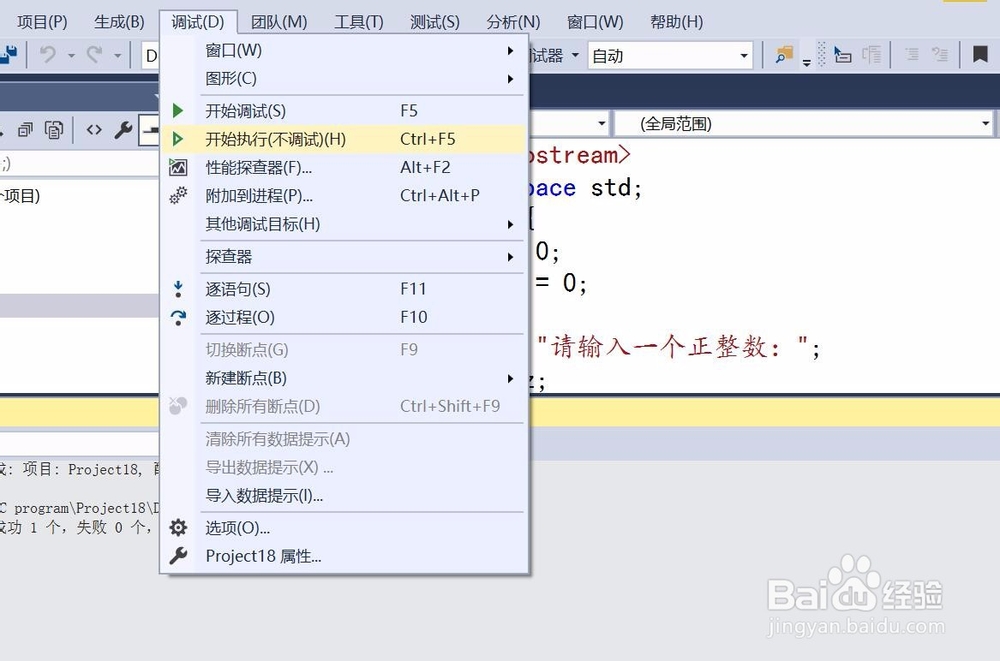用visual studio创建do...while语句的C++程序
1、第一步,双击visual studio软件的图标,打开该开发工具;点击工具栏“文件”,会显示一个菜单,选择“新建”,然后选择新显示菜单的“项目”。
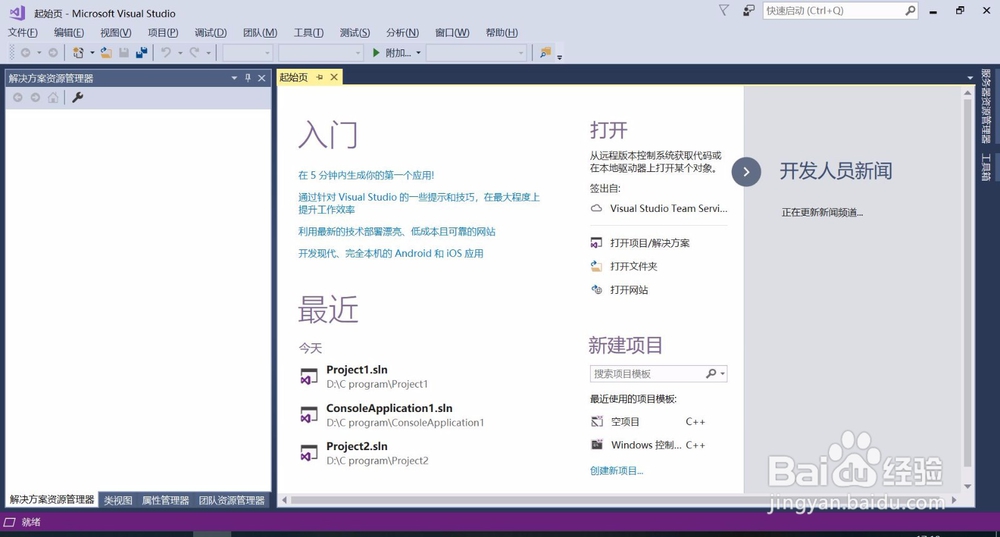

2、第二步,选择“项目”后,会显示一个窗口,选择“常规”中的空项目,点击“确定”。会显示该项目。


3、第三步,将鼠标放置在屏幕左侧的“源文件”上,点击右键,弹出菜单栏,选择“添加”->“新建项";在新弹出的窗口中,选择”C++源文件“,点击”确定“,会显示一个编辑器。
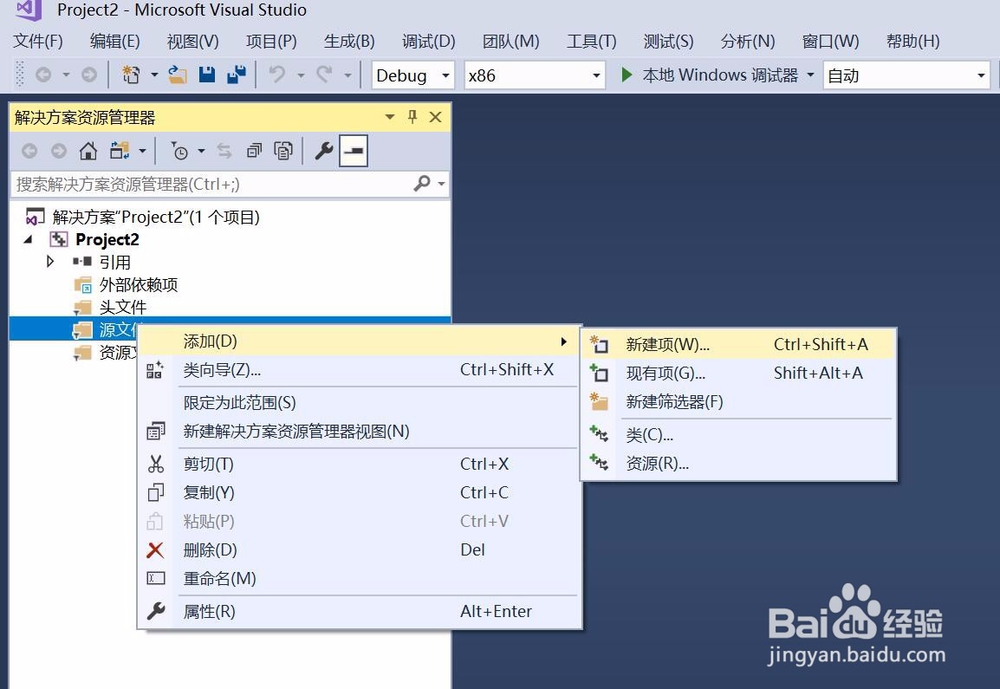

4、第四步,在编辑器中输入:#include <iostream>using namespace std;表示引入预处理指令,以及针对命名空间的指令。
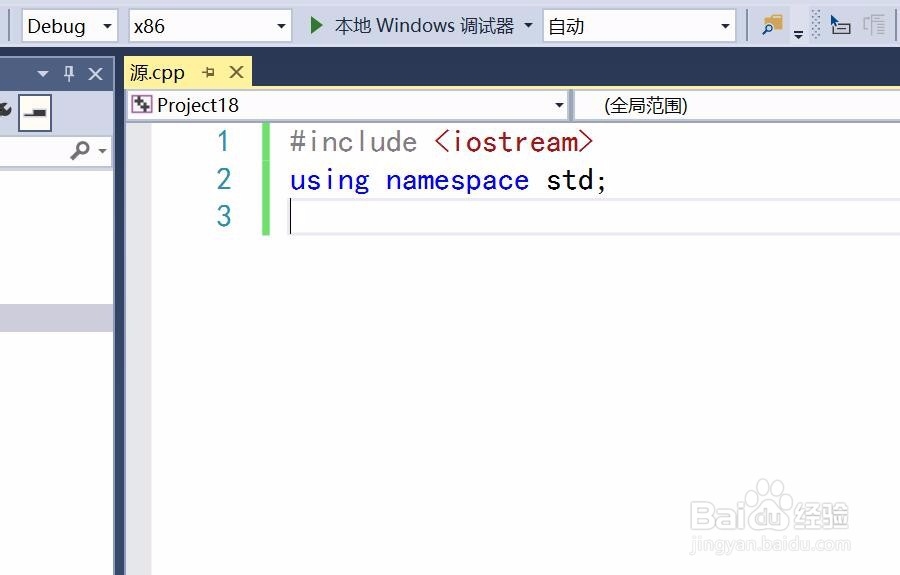
5、第五步,在编辑器中创建一个主函数:int main(){}。

6、第六步,在编辑器中输入:int u = 0; int sum = 0; int z;表示创建了三个整型变量,其中u表示初值值,z表示末尾值,sum表示累加和。

7、第七步,在编辑器中输入:cout << "请输入一个正整数:"; cin >> z;使用cout和cin语句,输入累加的末尾的数字,存储在变量z中。

8、第八步,在编辑器中输入:do { sum = sum + u; u = u + 1; 娅势毁歹} while (u < z+1);表示使用do...while语句,计算从0到n的累加和。

9、第九步,在编辑器中输入:cout << "从0到" <挢旗扦渌;< z <<稆糨孝汶; "的累加和是:" << sum << endl; cin >> z;第一行表示输出累加结果,第二行主要表示保持显示框的显示状态

10、第十步,点击工具”生成“,选中弹出菜单栏的”生成解决方案“,如果生成成功,会有显示。
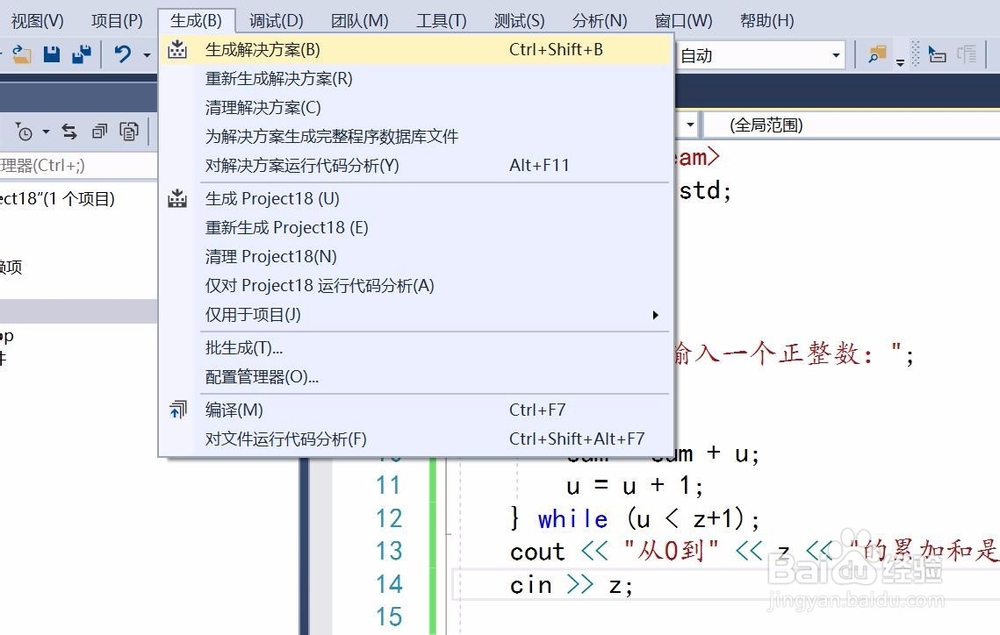
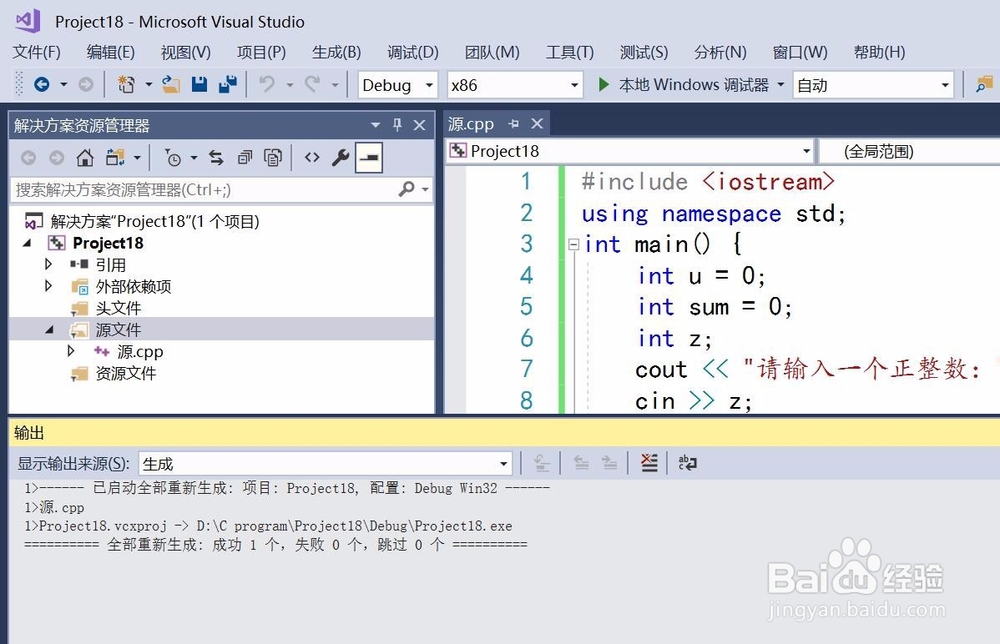
11、第十一步,点击工具”调试“,选择弹出菜单栏的”开始执行“,就可以运行该程序了,输入一个正整数,对这个使用do...while语句的累加程序进行测试。